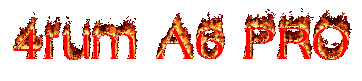|  Tiêu đề: mẹo hay khi nâng cấp Ram máy tính Tiêu đề: mẹo hay khi nâng cấp Ram máy tính  Fri Dec 24, 2010 8:22 pm Fri Dec 24, 2010 8:22 pm |
|  |  |  | | | Với nhu cầu công việc đòi hỏi tốc độ máy tính nhanh trong khi các phần mềm hỗ trợ nâng cấp phiên bản mới cũng yêu cầu cấu hình mạnh hơn, thì việc nâng cấp RAM trở nên cấp thiết với máy tính của bạn.
I. Những câu hỏi bạn cần phải trả lời trước khi nâng cấp:
1. Máy tính của bạn hiện có sẵn RAM bao nhiêu?
Nếu máy tính có dấu hiệu chậm chạp hoặc đứng máy khi bạn nâng cấp phiên bản phần mềm phục vụ công việc (như Photoshop với dân đồ họa, thiết kế chẳng hạn) thì việc cần làm đầu tiên là bạn xem thử máy được trang bị RAM bao nhiêu. Thao tác khá đơn giản, bạn chỉ cần phải lên My Computer > Properties > nhìn xuống mục Memory hoặc Installed Memory để xem dung lượng bao nhiêu.
2. Mainboard của máy tính có mấy khe cắm RAM?
Sau khi xem mức dung lượng RAM có trên máy tính, bạn hãy cẩn thận xem xét lại mainboard có được bao nhiêu khe cắm RAM. Để biết điều này, bạn chỉ cần lên trang chủ nhà sản xuất để xem thông số mainboard hoặc xem trên sách hướng dẫn đi kèm lúc mua hay mở thùng máy để xem.
Cách đơn giản hơn giúp bạn xem rõ có bao nhiêu khe RAM mà không phải mở máy và làm rách tem bảo hành là bạn truy cập vào trang [Link bị ẩn ĐĂNG KÍ THÀNH VIÊN] và tải về CPU-Z. Sau đó chạy tiện ích này và chuyển sang thẻ SPD > nhấn nút xổ ngay mục Memory Slot Selection để xem có mấy khe (Slot) và thực tế RAM được gắn trong mấy khe và bao nhiêu khe còn trống. Các khe còn trống sẽ không có thông tin gì ở các mục chi tiết (Module Size, Max Bandwidth,…).
Sau khi có đầy đủ thông tin về khe cắm DIMM, dung lượng đã có và khe còn trống, bạn hãy tính toán và vạch ra hướng nâng cấp hợp lý để tránh tốn kém nhưng không hiệu quả. Chẳng hạn, mainboard có hai khe cắm được gắn hai thanh 512MB, nếu muốn nâng cấp lên 2GB thì bắt buộc bạn phải bỏ hai thanh cũ và thay vào đó là một thanh 2GB hoặc hai thanh 1GB. Nếu máy tính có 4 khe cắm (kênh đôi) hoặc 6 khe cắm (kênh ba) và còn trống hai hoặc ba khe thì việc nâng cấp sẽ dễ dàng hơn mà không cần bỏ đi hai thanh cũ.
Nếu máy tính bạn sử dụng RAM của hãng Crucial sẽ được trang bị một ứng dụng có tên Crucial System Scanner [Link bị ẩn ĐĂNG KÍ THÀNH VIÊN]) cho phép bạn có thể tiến hành tải về và quét toàn bộ hệ thống để đưa ra giải pháp tối ưu nhất để nâng cấp. Bạn có thể dùng để kiểm tra giới hạn về số lượng bộ nhớ RAM mà bạn có thể cài đặt cho bo mạch trên hệ thống máy tính của mình.
Khuyến cáo nâng cấp RAM của Crucial System Scanner (hiện tại 2GB trên 2 khe và có thể nâng cấp lên 8GB với mức giá tầm 260USD)
3. Bạn cần thêm bao nhiêu RAM nữa và nên chọn thế nào?
Tùy theo nhu cầu sử dụng mà bạn cân nhắc để nâng cấp lên mức RAM phù hợp. Nếu bạn sử dụng Windows 32-bit với các tác vụ cơ bản như lướt web, văn phòng hay làm việc với Photoshop các phiên bản CS3 trở lại thì 2GB là đủ dùng. Nhưng nếu nhu cầu cao cấp hơn (chơi game, 3D,…) thì có thể nâng cấp lên mức cao hơn. Nhưng chú ý rằng, Windows 32-bit chỉ nhận tối đa 3,2GB RAM (hoặc 4GB, tùy CPU) mà thôi.
Tiếp theo, bạn hãy cân nhắc xem nên chọn mua loại bộ nhớ RAM nào là phù hợp với máy tính của mình. Hiện trên thị trường có ba loại bộ nhớ RAM: DDR, DDR2 và DDR3 với các thiết kế chân cắm khác nhau. Với mỗi khe DIMM để cắm thanh RAM, bạn cần chọn chỉ một loại bộ nhớ duy nhất để gắn vào mà thôi. Nghĩa là bạn không thể cắm thanh RAM DDR vào khe cắm DDR2 hay DDR3 và tương tự.
Mặc dù các sản phẩm bộ nhớ kênh ba xuất hiện khá nhiều nhưng bạn nên lưu ý rằng chỉ có dòng CPU Core i7 (phiên bản LGA 1366 trên nền chipset X58) là có khối điều khiển bộ nhớ kênh ba mà thôi. Toàn bộ các dòng sử dụng LGA 1156 và chipset khác X58 cùng tất cả các mẫu từ AMD đều chỉ hỗ trợ bộ nhớ kênh đôi. Do đó việc mua bộ nhớ kênh ba chỉ hiệu quả khi bạn có hệ thống máy tính phù hợp. Còn lại, các giải pháp kit kênh đôi sẽ giúp bạn tiết kiệm được tiền và đảm bảo được hiệu quả tốt nhất cho hệ thống.
Một số kit kênh đôi cũng có các hồ sơ hoạt động ở tốc độ cao tối ưu hóa cho CPU Intel (XMP Profile) hoặc AMD… nếu có điều kiện, bạn có thể mua các dòng RAM này để nhận được thêm hiệu năng cải thiện. Lưu ý rằng, việc chọn mẫu RAM cùng thương hiệu với RAM cũ sẽ giúp hệ thống chạy ổn định nhất.
Hiện tại, giá RAM khá ổn định và không cao lắm. Chẳng hạn như RAM DDR2 800 dung lượng 2GB có mức dao động từ 850 ngàn đến 1,2 triệu (tùy hãng). Để chọn thanh RAM ưng ý cho hệ thống của mình. Tốt nhất bạn nên đến tận cửa hàng và xem xét thật kỹ trước khi mua.
II. Chi tiết cách nâng cấp
Nếu bạn sợ làm ảnh hưởng đến chế độ bảo hành (nếu còn) thì nên mang máy đến cửa hàng để họ nâng cấp giúp. Thực ra, cách thao tác nâng cấp RAM khá đơn giản. Nếu bạn có chút kiên nhẫn và tỉ mỉ thì có thể tự làm được.
Bước 1. Tháo các ốc ở viền trái máy và tháo nắp đậy bên hông ra.
Bước 2. Tìm đến khu vực các thanh RAM trên mainboard và cẩn thận đẩy hai ngàm hai ở hai đầu thanh RAM ra.
Bước 3. Định hướng cắm thanh RAM cho đúng với khe cắm. Áp thanh RAM vào khe để ướm thử sao cho vết cắt trùng khớp với mấu chắn ngang trên khe.
Bước 4. Đưa thanh RAM lọt vào khe và dùng hai ngón tay cái nhấn nhẹ xuống đồng thời hai bên. Khi nào bạn nghe tiếng “rắc” phát ra khi thanh RAM được bám vào khe, hai ngàm màu trắng đóng lại và giữ chặt lấy thanh RAM là thành công. Thao tác tươmg tự với các thanh RAM còn lại.
Bước 5. Cuối cùng, bạn hãy khởi động vào Windows để xem máy hoạt động tốt không. Nếu xảy ra tình trạng kêu “bíp” khi nhấn Power thì bạn cẩn thận tháo ra và lắp lại cho đúng. Khi máy vào Windows và chạy ổn định, đồng thời nhận đúng số lượng RAM nâng cấp ở CPU-Z thì bạn hãy đóng nắp máy lại.
Thế là quá trình nâng cấp thành công, bạn có thể tận hưởng sức mạnh trên chiếc máy tính của mình rồi đấy!
| |  |  |  |

 Hãy cảm ơn bài viết của okia_94 bằng cách bấm vào" Hãy cảm ơn bài viết của okia_94 bằng cách bấm vào" " nhé!!! " nhé!!!
|
|   | | |  Tiêu đề: Re: mẹo hay khi nâng cấp Ram máy tính Tiêu đề: Re: mẹo hay khi nâng cấp Ram máy tính  Sat Dec 25, 2010 8:18 am Sat Dec 25, 2010 8:18 am |
| 
 Hãy cảm ơn bài viết của Admin bằng cách bấm vào" Hãy cảm ơn bài viết của Admin bằng cách bấm vào" " nhé!!! " nhé!!!
|
|
|   | | |  Tiêu đề: Re: mẹo hay khi nâng cấp Ram máy tính Tiêu đề: Re: mẹo hay khi nâng cấp Ram máy tính  Sat Dec 25, 2010 8:22 am Sat Dec 25, 2010 8:22 am |
| 
 Hãy cảm ơn bài viết của Admin bằng cách bấm vào" Hãy cảm ơn bài viết của Admin bằng cách bấm vào" " nhé!!! " nhé!!!
|
|
|   | | |  Tiêu đề: Re: mẹo hay khi nâng cấp Ram máy tính Tiêu đề: Re: mẹo hay khi nâng cấp Ram máy tính  Sat Dec 25, 2010 5:50 pm Sat Dec 25, 2010 5:50 pm |
| 
 Hãy cảm ơn bài viết của okia_94 bằng cách bấm vào" Hãy cảm ơn bài viết của okia_94 bằng cách bấm vào" " nhé!!! " nhé!!!
|
|
|   | | |  Tiêu đề: Re: mẹo hay khi nâng cấp Ram máy tính Tiêu đề: Re: mẹo hay khi nâng cấp Ram máy tính  Thu Dec 30, 2010 4:14 pm Thu Dec 30, 2010 4:14 pm |
| 
 Hãy cảm ơn bài viết của nguyen_0208 bằng cách bấm vào" Hãy cảm ơn bài viết của nguyen_0208 bằng cách bấm vào" " nhé!!! " nhé!!!
|
|
|   | | |  Tiêu đề: Re: mẹo hay khi nâng cấp Ram máy tính Tiêu đề: Re: mẹo hay khi nâng cấp Ram máy tính  Thu Dec 30, 2010 5:32 pm Thu Dec 30, 2010 5:32 pm |
| 
 Hãy cảm ơn bài viết của okia_94 bằng cách bấm vào" Hãy cảm ơn bài viết của okia_94 bằng cách bấm vào" " nhé!!! " nhé!!!
|
|
|   | | |  Tiêu đề: Re: mẹo hay khi nâng cấp Ram máy tính Tiêu đề: Re: mẹo hay khi nâng cấp Ram máy tính  Thu Dec 30, 2010 5:34 pm Thu Dec 30, 2010 5:34 pm |
|  |  |  | | | pentium III ko có 1,5 Gh ( Tualatin áp dụng công nghệ 0,13 µm có 28,1 triệu transistor, bộ nhớ đệm L1 32KB, L2 256 KB hoặc 512 KB tích hợp bên trong BXL, socket 370 FC-PGA (Flip-chip pin grid array), bus hệ thống 133 MHz. Có các tốc độ như 1133, 1200, 1266, 1333, 1400 MHz.) đấy là các thông số P III tulatin đấy! còn nếu bạn muốn nâng lên khoản( CPU 1,0G 80k/1c, Ram SDR 512M giá 220k/1c) nếu HDD của bạn thấp thì bạn cũng fải nâng lên, tốc độ ATA 100 nhe! loại cpu 1.0 nếu main có hổ trợ bạn có thể overlock lên gan 1,15G. nhung loại P III cao hơn nữa hiện tại khó tìm lăm! celeron khoản 1,2G thì dể tìm hơn! được nhu vậy thì tốc độ chạy cung tốt.  | |  |  |  |

 Hãy cảm ơn bài viết của okia_94 bằng cách bấm vào" Hãy cảm ơn bài viết của okia_94 bằng cách bấm vào" " nhé!!! " nhé!!!
|
|   | | | | Trang 1 trong tổng số 1 trang | |  ::. | | Permissions in this forum: | Bạn không có quyền trả lời bài viết
| |
| |
|
|
|
|
|
|
|
|